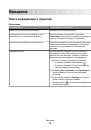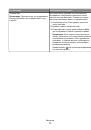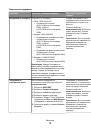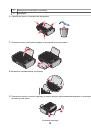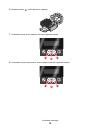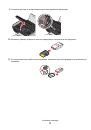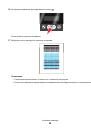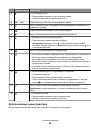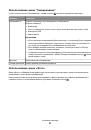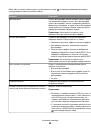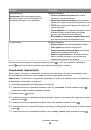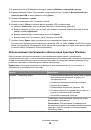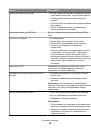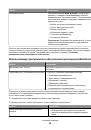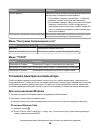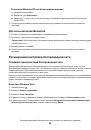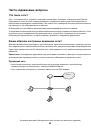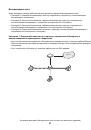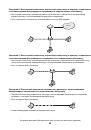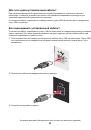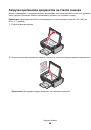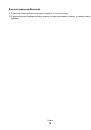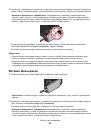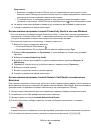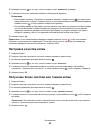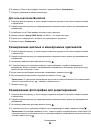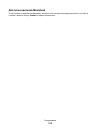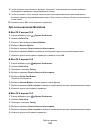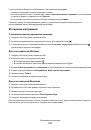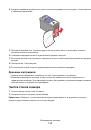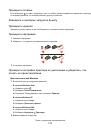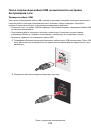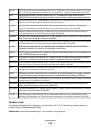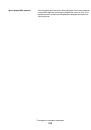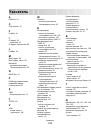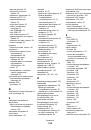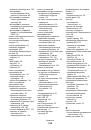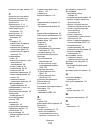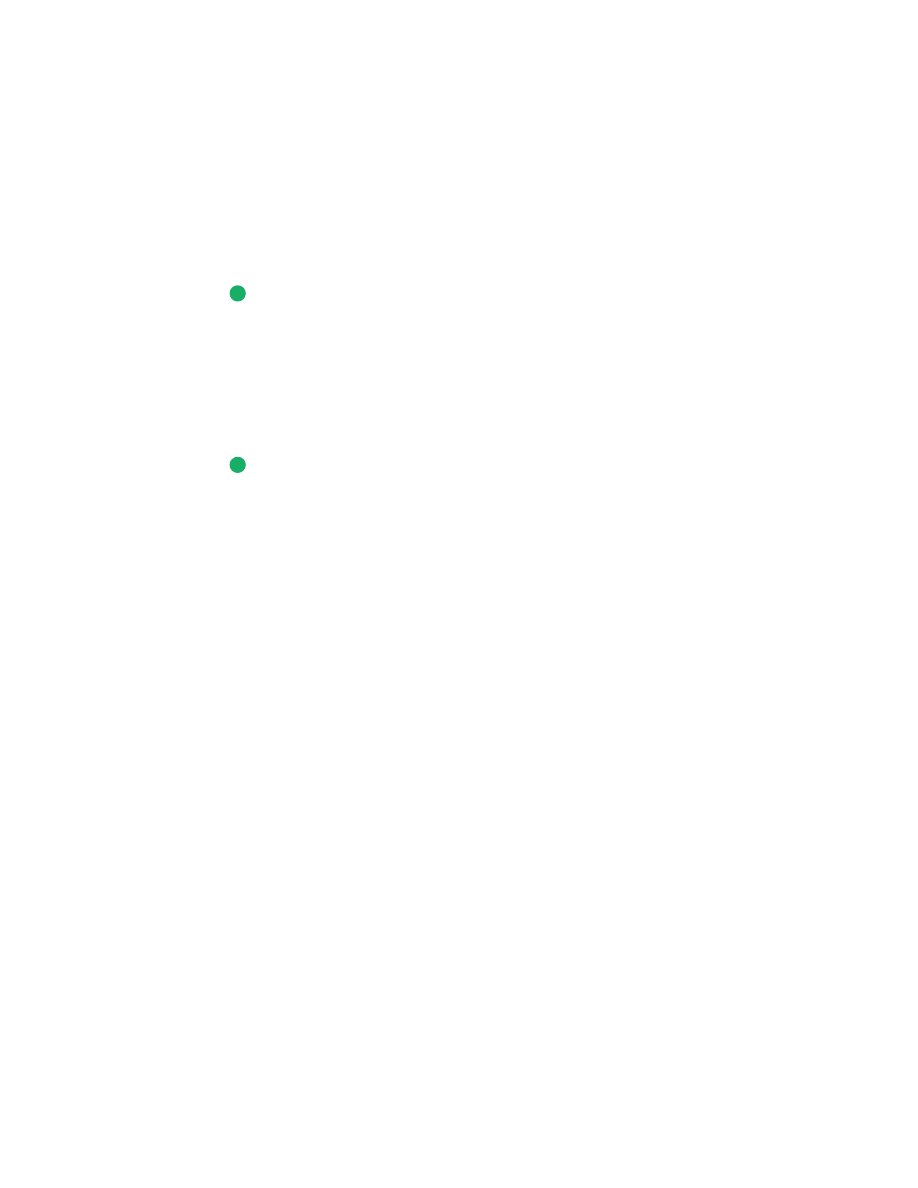
7
Следуйте
указаниям
на
листе
пробных
отпечатков
для
выбора
фотографий
для
печати
,
числа
копий
каждой
фотографии
,
функции
устранения
эффекта
"
красных
глаз
",
компоновки
страницы
,
параметров
печати
и
формата
бумаги
.
Примечание
.
При
выборе
полностью
закрашивайте
кружочки
.
8
Поместите
лист
пробных
отпечатков
на
стекло
сканера
лицевой
стороной
вниз
.
На
дисплее
появится
сообщение
Сканирование
листа
пробных
отпечатков
.
Примечание
.
Если
этот
параметр
не
отображается
на
дисплее
,
то
нажимайте
кнопки
со
стрелками
до
тех
пор
,
пока
он
не
появится
.
9
Нажмите
кнопку
.
Принтер
отсканирует
лист
пробных
отпечатков
.
10
Загрузите
фотобумагу
вертикально
по
центру
опоры
для
бумаги
,
глянцевой
стороной
или
стороной
для
печати
к
себе
. (
Если
вы
не
уверены
,
какая
сторона
предназначена
для
печати
,
обратитесь
к
инструкциям
,
прилагаемым
к
бумаге
.)
Примечание
.
Убедитесь
,
что
формат
используемой
бумаги
соответствует
выбранному
на
листе
пробных
отпечатков
.
11
Нажмите
кнопку
для
печати
фотографий
.
Примечание
.
Во
избежание
смазывания
и
для
предотвращения
появления
царапин
не
прикасайтесь
к
распечатанной
поверхности
пальцами
или
острыми
предметами
.
Для
обеспечения
наилучших
результатов
извлекайте
каждый
распечатанный
лист
отдельно
из
выходного
лотка
для
бумаги
и
,
прежде
чем
положить
в
стопку
,
показать
или
поместить
на
хранение
,
дайте
ему
просохнуть
не
менее
24
часов
.
Печать
фотографий
с
цифровой
камеры
с
использованием
DPOF
Некоторые
цифровые
камеры
имеют
функцию
Digital Print Order Format (DPOF).
Если
камера
поддерживает
функцию
DPOF,
можно
указать
,
какие
фотографии
необходимо
распечатать
,
а
также
число
копий
каждой
фотографии
и
параметры
печати
,
когда
карта
памяти
находится
еще
в
камере
.
Принтер
распознает
эти
параметры
при
подключении
камеры
к
принтеру
или
вставке
карты
памяти
в
принтер
.
Примечание
.
Если
размер
фотографии
был
указан
,
когда
карта
памяти
находилась
в
камере
,
убедитесь
в
том
,
что
формат
бумаги
,
загруженной
в
принтер
,
не
меньше
того
,
что
указан
в
настройках
DPOF.
1
Загрузите
фотобумагу
глянцевой
стороной
или
стороной
для
печати
к
себе
. (
Если
вы
не
уверены
,
какая
сторона
предназначена
для
печати
,
обратитесь
к
инструкциям
,
прилагаемым
к
бумаге
.)
2
Вставка
карты
памяти
.
Когда
принтер
обнаруживает
установленную
карту
памяти
,
на
дисплее
панели
управления
принтера
появляется
сообщение
Обнаружена
карта
памяти
.
Работа
с
фотографиями
90